Removendo o “Windows Defender Security Center” pop-up scam - Guia gratuito
Guia de remoção de “Windows Defender Security Center” pop-up scam
O que é “Windows Defender Security Center” pop-up scam?
O esquema pop-up “Windows Defender Security Center” pode causar prejuízos financeiros e danos no seu sistema
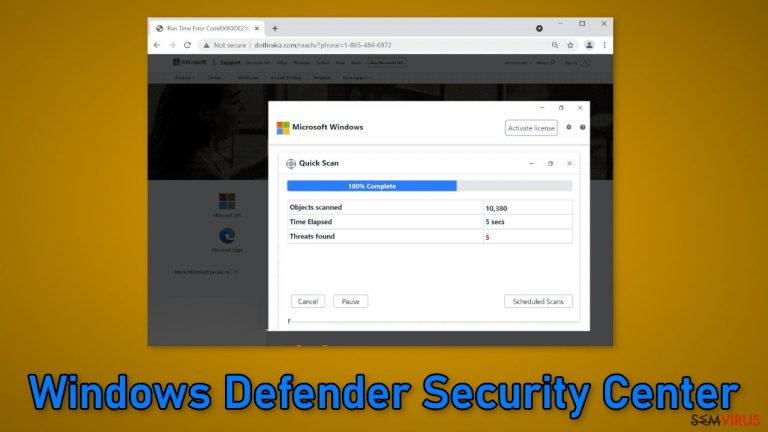 O Windows Defender Security Center é um website malicioso criado para enganar utilizadores do Windows
O Windows Defender Security Center é um website malicioso criado para enganar utilizadores do Windows
O pop-up “Windows Defender Security Center” (Centro de Segurança do Windows Defender) é uma mensagem falsa criada por criminosos para extorquir dinheiro de utilizadores inocentes do Windows. O esquema tenta convencer as pessoas de que o seu sistema está em perigo porque foi infetado por spyware. Os golpistas utilizam táticas de fraude inteligentes para assustar e influenciar as pessoas a agirem.
Os criminosos pretendem que as pessoas telefonem para o número providenciado. Depois de efetuarem a chamada, eles tentar obter acesso remoto ao dispositivo, tentando convencer os utilizadores de que irão resolver o suposto problema na máquina. De seguida, começam a realizar análises falsas ao sistema, a desinstalar ferramentas de segurança fidedignas e a descarregar software antivírus falso. As máquinas das vítimas acabam infetadas com malware, trojans, e ransomware.
As pessoas devem saber que estes golpistas conseguem instalar RATs (Trojans de Acesso Remoto). Este malware permite o acesso à máquina sem conhecimento dos utilizadores durante um período ilimitado de tempo. Os criminosos podem ganhar controlo sobre os ficheiros pessoais dos utilizadores, como fotografias, vídeos e documentos. Os dados podem ser vendidos no mercado negro ou utilizados para chantagear as vítimas.
| NOME | Windows Defender Security Center |
| TIPO | Tentativa de phishing; adware |
| SINTOMAS | Aparece uma mensagem falsa, tentando convencer os utilizadores de que a sua máquina está em perigo |
| DISTRIBUIÇÃO | Websites maliciosos; publicidade enganosa; instalações de freeware |
| PERIGOS | Os golpistas podem recolher informações pessoais, convencer as vítimas a pagarem por software de segurança falso ou infetar os sistemas com malware |
| ELIMINAÇÃO | Procure por extensões maliciosas no seu browser e analise a sua máquina com ferramentas anti-malware |
| PASSOS ADICIONAIS | Utilize o FortectIntego para reparar quaisquer danos adicionais e limpar o seu browser |
Técnicas de engenharia social
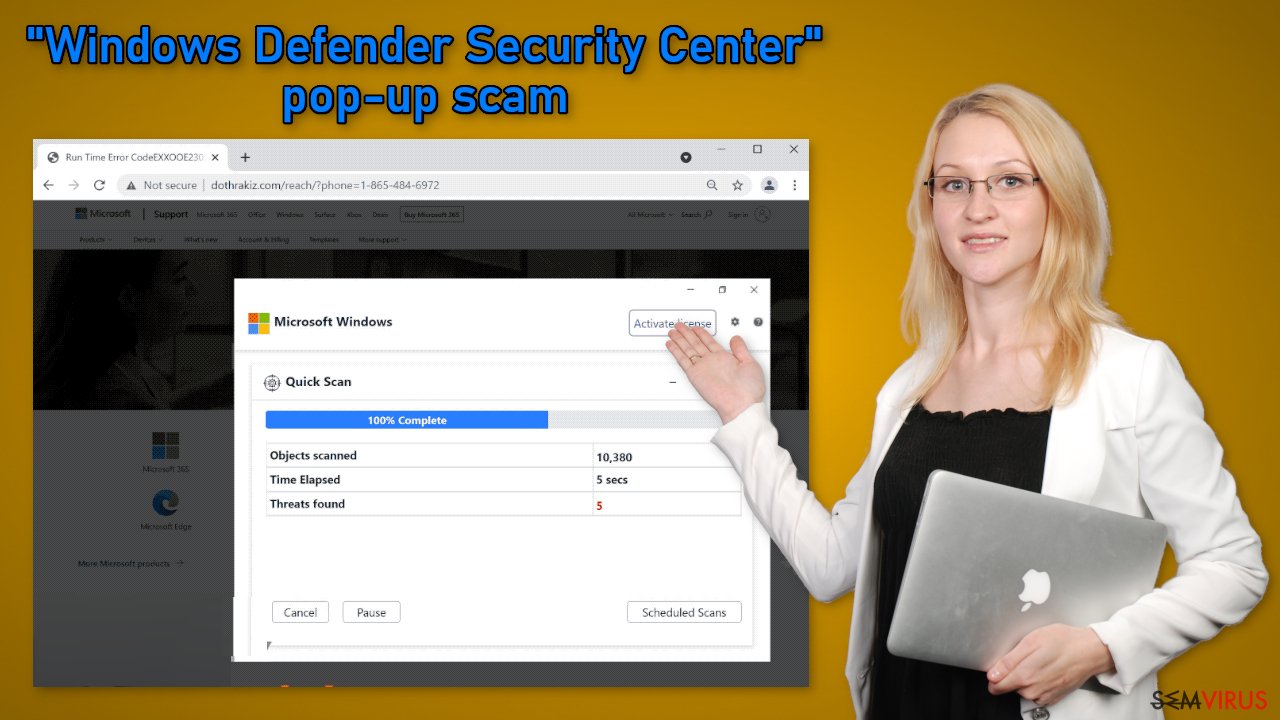
O esquema pop-up “Windows Defender Security Center” exibe a seguinte mensagem:
Windows Defender – Alerta de Segurança
** O ACESSO A ESTE PC FOI BLOQUEADO POR QUESTÕES DE SEGURANÇA**
O seu computador identificou uma infeção de DOSAttack Spyware. Os seguintes dados foram comprometidos.
> Credenciais de E-mail
> Palavras-passe de Serviços Bancários
> Login do Facebook
> Fotografias e DocumentosA Análise do Windows Defender encontrou Adware potencialmente indesejado no seu dispositivo, que pode roubar as suas palavras-passes, identidade online, dados financeiros, ficheiros pessoais, fotografias ou documentos.
Deve contactar-nos imediatamente, para que os nossos engenheiros consigam guiá-lo ao longo do processo de eliminação através do telefone.
Telefone imediatamente para a Assistência Microsoft para reportar este problema, prevenir o furto de identidade e desbloquear o acesso ao seu dispositivo.
Encerrar esta janela irá colocar os dados pessoais em risco e pode levar à suspensão do seu Registo Windows.
Contacte a Assistência Microsoft: 1-865-484-6972 (Grátis)
A página está disfarçada para parecer um alerta legítimo do Windows que o alerta para o perigo. Para intimidar ainda mais os utilizadores, os criminosos exibem vários banners no ecrã. As pessoas também podem ver uma suposta análise ao sistema em processo. É apenas uma animação falsa para dar um aspeto legítimo à notificação pop-up.
Como pode ver, a mensagem tenta convencer os utilizadores de que os seus computadores foram bloqueados porque foram infetados por spyware. Acho que não é necessário dizer que tudo isto é mentira. A Microsoft nunca envia alertas aleatórios enquanto navega pela Internet. Caso receba uma mensagem semelhante, procure por erros gramaticais ou ortográficos, pois são erros comuns cometidos pelos criminosos. Adicionalmente, deve inspecionar o URL e determinar a sua legitimidade.
Métodos de distribuição
Os utilizadores raramente encontram este tipo de esquema da “assistência técnica da Microsoft” apenas em resultados de pesquisas efetuadas online. Estes golpes escondem-se em páginas ocultas que, tipicamente, também participam em outras atividades ilegais. Websites não controlados podem estar repletos de anúncios maliciosos e redirecionamentos para páginas suspeitas, portanto, tenha cuidado enquanto navega pela web e não clique em links e botões aleatórios.
Outro ponto a que deve prestar atenção é o perigo presente em plataformas de partilha de ficheiros P2P (peer-to-peer) e websites de torrents. Estes websites são terreno fértil para todos os tipos de malware. A melhor opção é descarregar o seu software nos websites oficiais dos seus criadores. Mesmo que seja dispendioso, é provável que compense a longo prazo, mantendo o seu sistema seguro e saudável.
A sua máquina também pode estar infetada com adware, que causa este comportamento instável. É um tipo de PUP (programa potencialmente indesejado) que consegue gerar conteúdo comercial no seu dispositivo. Pode receber notificações pop-up e banners, e ser reencaminhado para páginas desconhecidas. Estes alertas podem surgir sem qualquer ação por parte do utilizador.
O adware é tipicamente distribuído plataformas de freeware (software grátis). Os instaladores destes programas incluem programas adicionais sem informar os utilizadores. Tipicamente, as pessoas ignoram as etapas do processo de instalação para conseguirem testar rapidamente o novo software, e é esse o maior erro.
Para evitar a entrada inesperada de PUPs no seu sistema, existem algumas medidas de segurança que deve aplicar. Selecione sempre os métodos de instalação “Personalizado” ou “Avançado”, leia a Política de Privacidade e Termos de Utilização. A parte mais crucial é inspecionar a lista de ficheiros presentes no instalador e desmarcar as caixas de verificação em todos os itens suspeitos ou irrelevantes.
Remova possíveis sequestradores de navegador
O esquema pop-up “Windows Defender Security Center” pode surgir quando o seu browser é sequestrado. Pode saber mais sobre como funcionam os sequestradores de navegador em artigos que redigimos sobre novas versões detetadas recentemente, como o Custom Search Bar, Clear Search, e Live-Secure. Recomendamos que analise as definições do seu browser e remova todas as extensões instaladas, uma por uma, para ver se consegue reparar em quaisquer mudanças:
Google Chrome
- Abra o Google Chrome, clique no Menu (três pontos verticais no canto superior direito) e selecione Mais ferramentas > Extensões.
- Nesta janela, conseguirá ver todas as extensões instaladas. Desinstale todas as extensões suspeitas que possam estar relacionadas com o programa indesejado, clicando em Remover.

Mozilla Firefox
- Abra o Mozilla Firefox e clique no menu Menu (três linhas horizontais no canto superior direito).
- Selecione Extensões.
- Nesta página, selecione as extensões que pretende remover e clique em Remover.

MS Edge (Chromium)
- Abra o Edge e clique em Definições > Extensões.
- Elimine quaisquer extensões indesejadas, clicando em Remover.

MS Edge (legacy)
- Selecione o Menu (três pontos horizontais no canto superior direito) e selecione Extensões.
- Na lista, escolha a extensão e clique no ícone da roda dentada.
- Clique em Desinstalar no final da janela.

Deve também limpar os cookies e cache do seu browser. Os cookies são pequenos ficheiros de texto que podem armazenar informações, tais como o endereço IP, localização geográfica, websites visitados, links clicados e compras efetuadas online. Alguns websites e extensões dos browsers podem recolher estes dados para vender mais tarde a redes de publicidade ou outras entidades.
Utilize uma ferramenta de manutenção como o FortectIntego para um processo rápido e fácil. Este software poderoso consegue eliminar cookies e limpar o cache automaticamente. Além disso, pode corrigir vários erros no sistema, reparar ficheiros danificados e resolver problemas no registo, o que é especialmente útil após uma infeção de vírus.
Analise a sua máquina com ferramentas de segurança profissionais
Para garantir que o seu sistema permanece livre de intrusos, que podem causar os esquemas da “assistência técnica do Windows”, recomendamos que analise o seu sistema com software de segurança. O SpyHunter 5Combo Cleaner e Malwarebytes são opções fantásticas, sendo ferramentas testadas e comprovadas, e nomes de confiança no mundo do software anti-malware. Conseguem detetar a maioria das infeções escondidas na sua máquina e eliminá-las completamente. O software de segurança também consegue alertar os utilizadores acerca de potenciais ameaças, antes que estas consigam realizar qualquer alteração indesejada.
Por vezes, a eliminação manual pode resultar no reaparecimento da infeção, quando os utilizadores não eliminam todos os ficheiros relacionados, escondidos em várias pastas diferentes. Adicionalmente, os criminosos disfarçam os PUPs como ferramentas “úteis” que não despertam qualquer suspeita. Pode ser difícil identificar ameaças sem conhecer os seus nomes exatos. Um PUP pode disfarçar-se de software antivírus, otimizador de sistema, etc. No entanto, caso ainda pretenda eliminar a ameaça manualmente, pode proceder com a ajuda do seguinte guia:
Windows
- Escreva “Painel de Controlo” na caixa de pesquisa do Windows e pressione na tecla Enter, ou clique no resultado da pesquisa.
- Sob Programas, selecione Desinstalar um programa.

- Na lista, encontre a entrada do programa suspeito.
- Clique com o botão direito do rato na aplicação e selecione Desinstalar.
- Caso receba a notificação do Controlo de Conta de Utilizador, clique em Sim.
- Aguarde até ao final do processo de desinstalação e pressione em OK.

Recomendado para você
Não permita que o governo o espie
O governo possui imensas questões relativamente ao acompanhamento dos dados dos utilizadores e espionagem de cidadãos, logo deveria considerar este assunto e aprender mais acerca das práticas de recolha de informação duvidosa práticas. Evite qualquer monitorização ou espionagem indesejada do governo ao permanecer anónimo na Internet.
É possível selecionar uma localização diferente quando se encontra online e aceder a qualquer material desejado sem restrições de conteúdo em particular. Consegue desfrutar facilmente da ligação à Internet sem quaisquer riscos de ser invadido através da utilização do Private Internet Access VPN.
Controle a informação que é pode ser acedida pelo governo e qualquer outra entidade indesejada e navegue online sem correr o risco de ser vigiado. Mesmo que não esteja envolvido em atividades ilegais ou confie na sua seleção de serviços e plataformas, seja desconfiado para a sua própria segurança e adote medidas de precaução através da utilização do serviço de VPN.
Cópias de segurança para utilizar mais tarde, em caso de ataque de malware
Os problemas de software causados por malware ou perda direta de dados provocada por encriptação, podem significar problemas graves no seu dispositivo, ou danos permanentes. Quando possui cópias de segurança atualizadas, consegue facilmente recuperar após um incidente e continuar o seu trabalho.
Atualizar as suas cópias de segurança é crucial após efetuar quaisquer alterações no dispositivo, de forma a conseguir regressar ao seu trabalho quando o malware efetuar alterações indesejadas, ou sempre que ocorrerem problemas no dispositivo que causem a perda de dados ou corrupção permanente de ficheiros.
Ao guardar sempre a versão mais recente de qualquer documento ou projeto importante, é possível evitar todas as potenciais frustrações e interrupções. Utilize o Data Recovery Pro para restaurar ficheiros do sistema.
